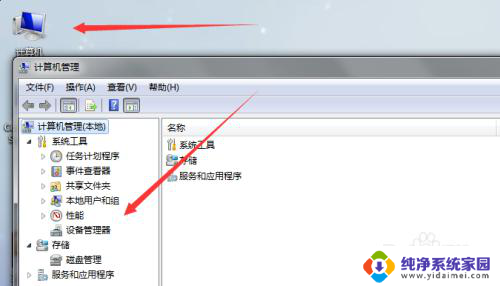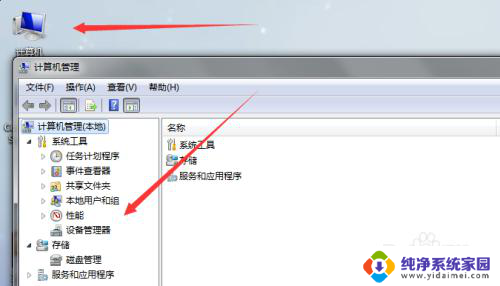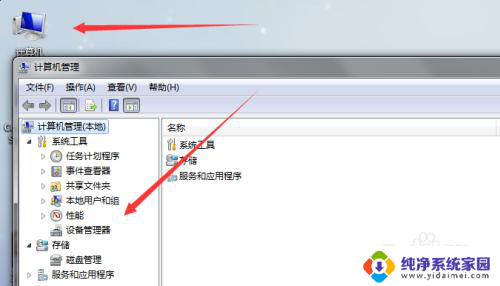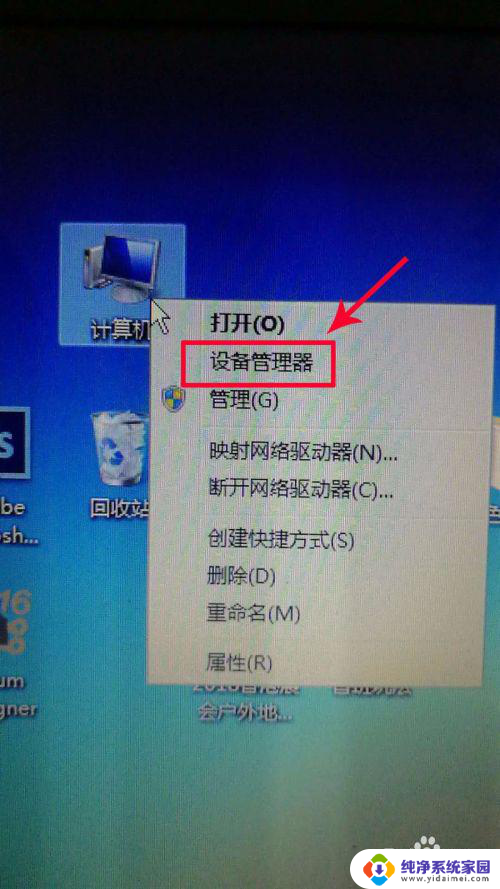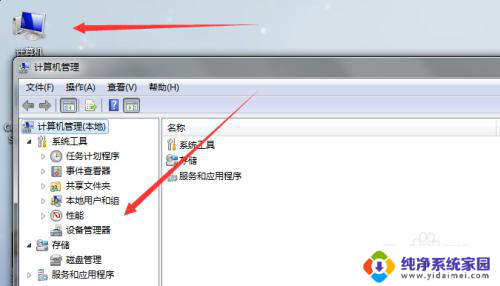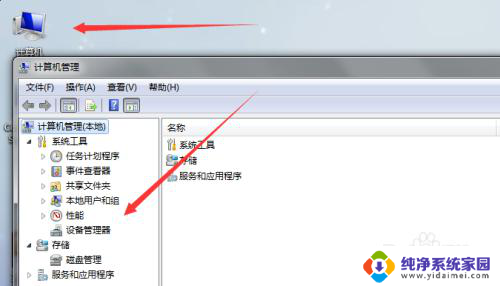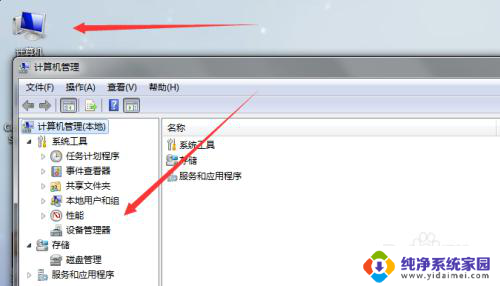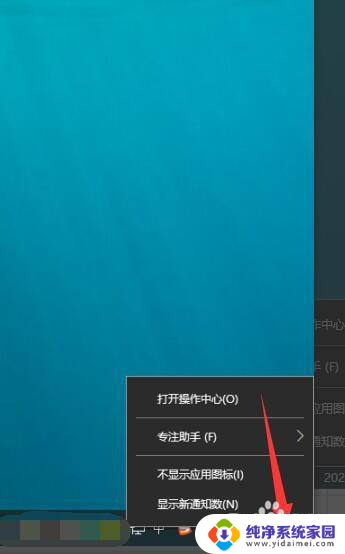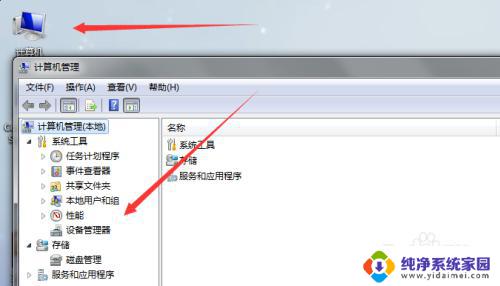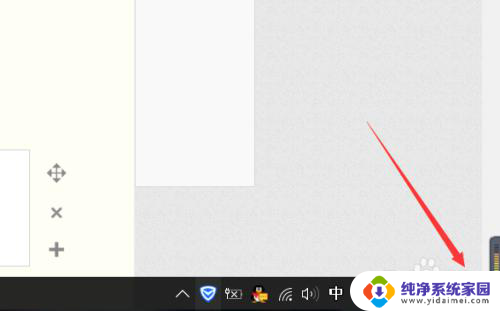笔记本电脑能支持蓝牙吗 电脑怎么查看是否有蓝牙功能
在现代社会笔记本电脑已经成为我们日常生活和工作中不可或缺的工具,而蓝牙功能作为一种无线通信技术,能够方便我们进行文件传输、连接外部设备等操作。如何确定自己的笔记本电脑是否支持蓝牙功能呢?其实很简单,只需要打开电脑的设置界面,找到设备或蓝牙和其他设备选项,查看是否有蓝牙开关或者蓝牙设备连接选项即可。如果有这些选项,那么恭喜你,你的笔记本电脑支持蓝牙功能。如果没有也不用担心,可以考虑购买一个蓝牙适配器来实现蓝牙功能的使用。希望以上方法能够帮助到大家解决关于笔记本电脑蓝牙功能的疑问。
具体步骤:
1.这里以WIN7系统为例给大家做讲解
首先在你电脑桌面上找到计算机,鼠标在上面右击。选择管理,进入到计算机管理面板,如下图所示。
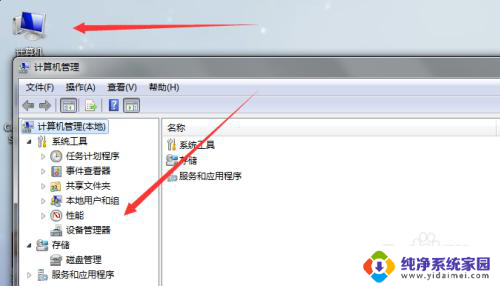
2.进入后在管理面板中找到“设备管理”选项,点击展开设备管理选项卡,在这里即可看到你电脑是否支持蓝牙功能。
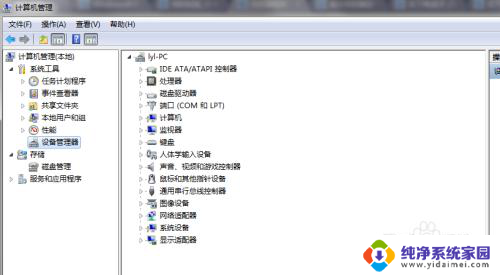
3.如果你的我电脑支持蓝牙功能,在设备管理器里面会显示有一个 Bluetooth设备。就说明你电脑支持蓝牙;如果没有这个选项,说明你的电脑不支持蓝牙功能。
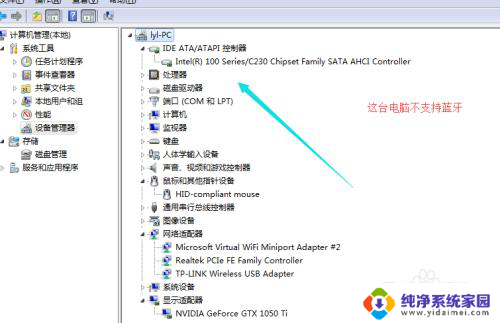
4.如果你的电脑支持蓝牙功能,你可以点击开始菜单,在上面选择控制面板,接着选择硬件和声音,如下图所示:

5.进入到这里之后就可以看到你电脑的蓝牙功能和设备了,你可以在这里直接开启蓝牙功能和选择你要链接的蓝牙设备。
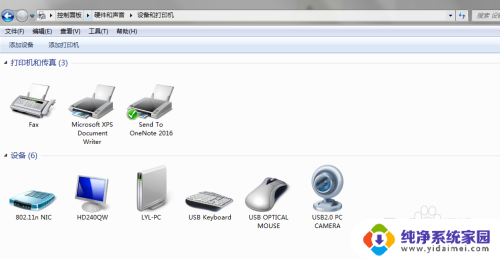
6.蓝牙打开以后,在你电脑右下角统通知栏里面会有一个蓝牙图标,点击这个图标即可快速找到你的蓝牙功能了。
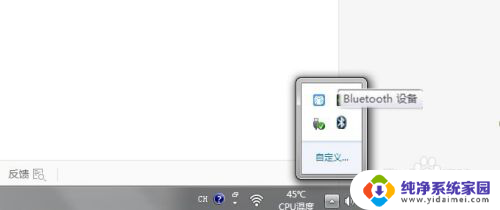
以上就是笔记本电脑是否支持蓝牙的全部内容,碰到同样情况的朋友们赶紧参照小编的方法来处理吧,希望能够对大家有所帮助。